Uwaga: Staramy się udostępniać najnowszą zawartość Pomocy w Twoim języku tak szybko, jak to możliwe. Ta strona została przetłumaczona automatycznie i może zawierać błędy gramatyczne lub nieścisłości. Chcemy, aby ta zawartość była dla Ciebie przydatna. Prosimy o powiadomienie nas, czy te informacje były pomocne, u dołu tej strony. Oto angielskojęzyczny artykuł do wglądu.
When you record a Skype dla firm meeting, you capture audio, video, instant messaging (IM), screen sharing, PowerPoint slides, whiteboard activity, and polling. Any of the presenters can record a meeting and save it on their computers.
Record your Skype dla firm meeting
-
Click the More Options button, and choose Start Recording.
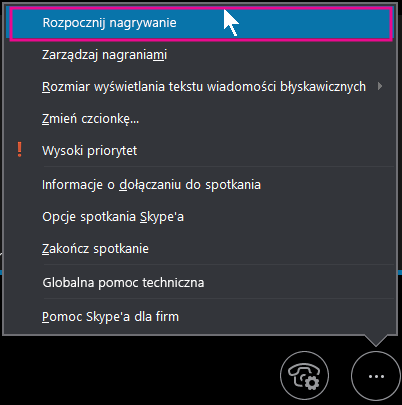
Jeśli opcja nagrywania jest wyszarzona, być może dźwięk nie jest podłączony. Kliknij ikonę mikrofonu, aby podłączyć dźwięk i spróbuj ponownie.
-
Użyj kontrolek w dolnym obszarze spotkania, aby wstrzymać, wznowić lub zatrzymać nagrywanie.

-
Aby sprawdzić, kto jeszcze nagrywa, wskaż czerwony przycisk nagrywania.
-
Po zakończeniu kliknij przycisk Zatrzymaj nagrywanie.

-
Program Skype dla firm automatycznie zapisze nagranie w formacie MP4, który można odtworzyć w programie Windows Media Player.
Możesz opuścić spotkanie w trakcie przetwarzania nagrania.
Odtwarzanie i udostępnianie nagrania
Po zakończeniu przetwarzania nagrania możesz uzyskać do niego dostęp, aby je odtworzyć lub wysłać innym osobom. Gdy nagranie jest gotowe, program Skype dla firm wyświetla komunikat. Po kliknięciu tego alertu możesz otworzyć Menedżera nagrywania, a jeśli przegapisz to okno, możesz kliknąć pozycję Narzędzia w oknie głównym programu Skype dla firm, a następnie kliknąć pozycję Menedżer nagrywania.
W oknie Menedżera nagrywania:
-
Wyróżnij nagranie kliknięciem i kliknij pozycję Odtwórz z prawej strony okna.
-
W tym miejscu możesz również zmienić nazwę nagrania lub je usunąć.
-
Aby udostępnić nagranie innym, kliknij przycisk Przeglądaj, aby je odszukać, a następnie skopiuj plik w celu opublikowania go w lokalizacji udostępnionej, takiej jak usługa OneDrive lub wewnętrzna witryna programu SharePoint.
Jeśli nie możesz opublikować nagrania, upewnij się, że masz dość miejsca na stronie.
Porada: Nagrania są zapisywane w folderze Wideo/Nagrania programu Skype dla firm na komputerze.
Aby uzyskać więcej informacji, zobacz Menedżer nagrywania programu Skype dla firm.











